Ask Learn
Preview
Please sign in to use this experience.
Sign inThis browser is no longer supported.
Upgrade to Microsoft Edge to take advantage of the latest features, security updates, and technical support.
Note
Access to this page requires authorization. You can try signing in or changing directories.
Access to this page requires authorization. You can try changing directories.
みなさん、こんにちは。
前回に続き、Dynamics 365 用 2016 年 12 月の更新プログラム (オンラインおよび設置型) の新機能から
プロセスの統合と拡張された機能をご紹介します。
シリーズもののため、前回の記事も併せてお読みください。
MicrosoftDynmaics 365 新機能 : プロセスの統合と機能拡張 その 1
前回は、シナリオに基づいて営業担当者が必要な情報を確認したり、レコードを作成する中で、
新しい機能を利用する様子をご紹介しました。
今回は、全体の業務プロセスのもとになる業務プロセス フローを作成し、アクセス許可を設定します。
シナリオの確認
以下のシナリオで、業務プロセスを利用しました。
プロセス デザイナーで業務プロセス フローを作成 1 - ステージ追加
まずは、新しい業務プロセス フローを作成して、1 つ目のステージを追加します。
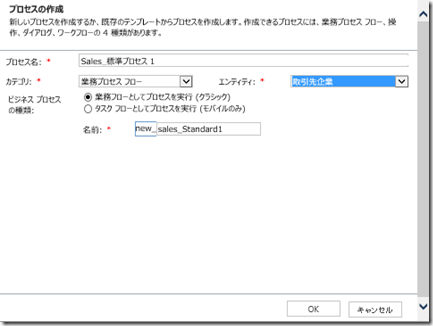
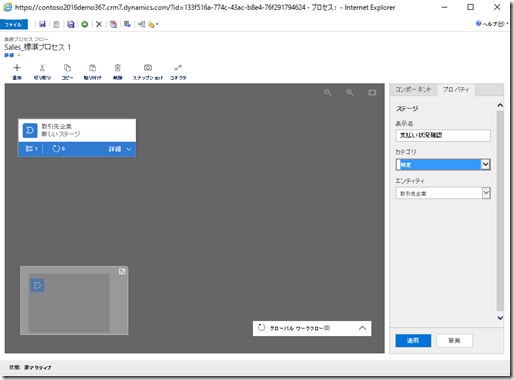
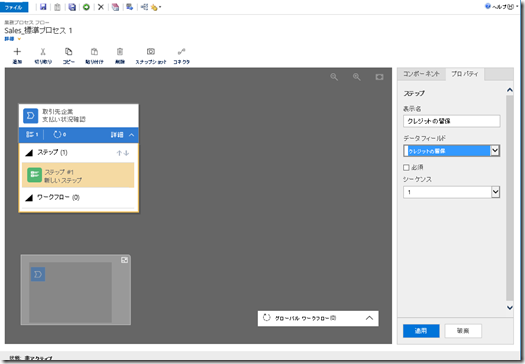
プロセス デザイナーで業務プロセス フローを作成 2 - 条件分岐追加
業務プロセスに条件を追加してステップを分岐してみます。
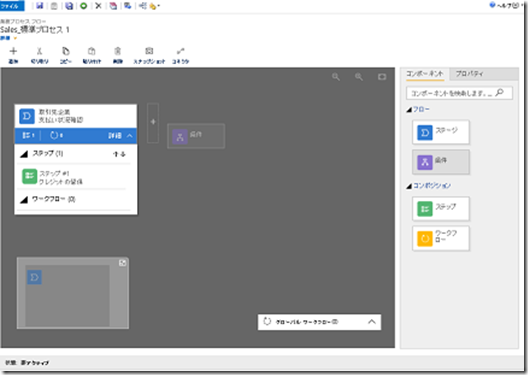

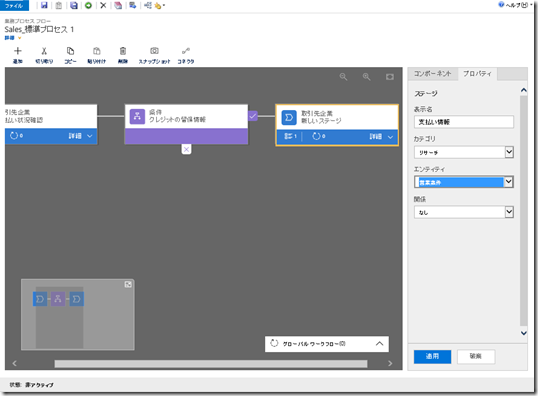
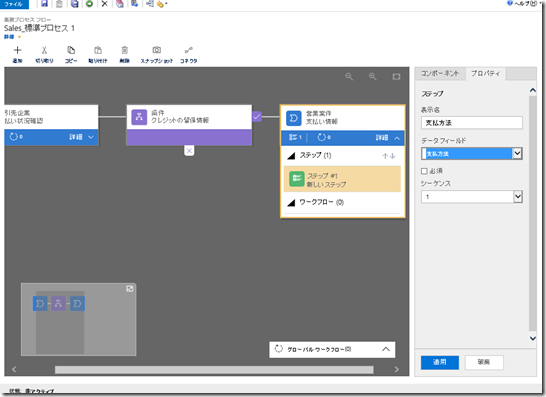
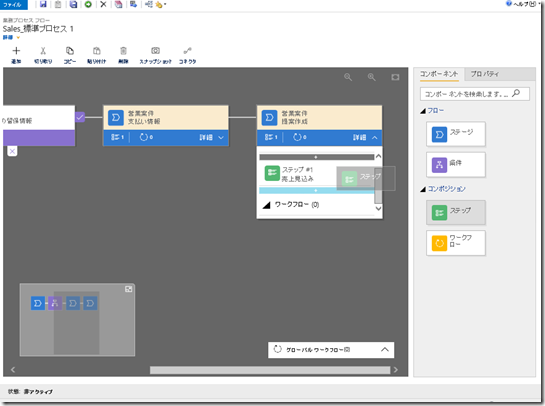
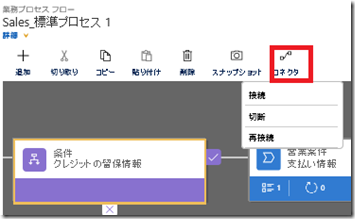
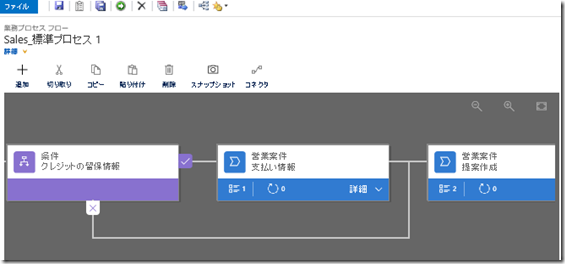
プロセス デザイナーで業務プロセス フローを作成 3 - プロセスの検証とアクティブ化
業務プロセスがある程度定義できたので、アクティブ化していきます。
プロセス デザイナーでは、プロセスの検証ができます。
設定の不足や不備をチェックして、問題があるとメッセージを表示して修正を促します。
最後のステージにからのステップを追加して、[検証] アイコンをクリックしてみます。
検証が失敗した旨のメッセージが表示されます。
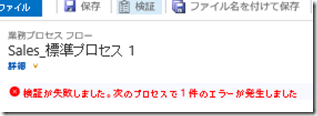
[プロセスのアクティブ化の確認] ダイアログボックスで、[アクティブ化] をクリックします。
業務プロセスがアクティブになります。
プロセス デザイナー ウィンドウを閉じます。
セキュリティの構成
営業担当者がこの業務プロセス フローを利用できるように、セキュリティの設定をします。
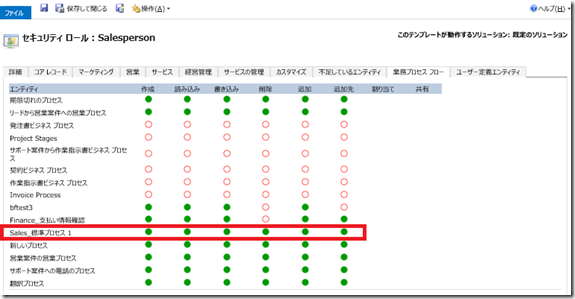
動作の確認
業務プロセス フローの動作を確認します。
営業担当者でサインインします。
任意の取引先企業をクリックします。
[プロセスの切り替え] ダイアログボックスで、作成したプロセスを選択します。
作成した業務プロセス フローが表示されます。
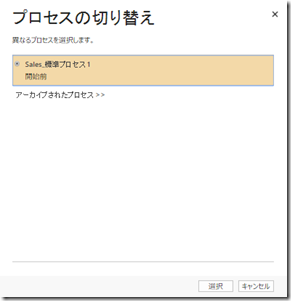
"クレジットの留保" フィールドを "いいえ" から "はい" に変更すると、プロセスのステージ構成が
変更されることを確認します。
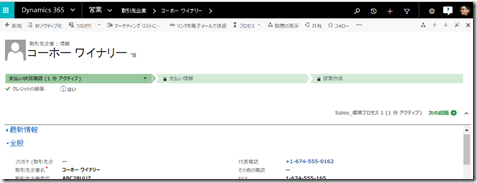
さらにフォーム メニューの [プロセス] をクリックし、[廃棄] をクリックします。
営業案件レコードはオープンのままですが、業務プロセス フローがグレー アウトされます。
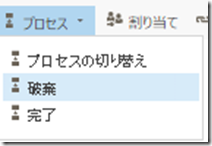
廃棄した業務プロセス フローは、再アクティブ化が可能です。
業務プロセスの情報は、ステージ情報やその所要時間などで集計し可視化したり、評価に利用できます。
廃棄やアクティブ化できることにより、より正確な情報として使えます。
次回はこの続きで、この業務プロセス フローにワークフローを追加したり、別のワークフローで利用したりする
手順をご紹介します。お楽しみに。
※本情報の内容(添付文書、リンク先などを含む)は、作成日時点でのものであり、予告なく変更される場合があります。
– Dynamics 365 サポート 片岡クローリー 正枝
Please sign in to use this experience.
Sign in